كيفية إعداد Windows Hello على Windows 11
منوعات / / November 28, 2021
لمخاوف الأمان والخصوصية ، يختار معظمنا تأمين أجهزة الكمبيوتر الخاصة بنا بكلمات مرور. يعد Windows Hello وسيلة أكثر أمانًا لحماية أجهزة Windows الخاصة بك مقارنة باستخدام كلمة مرور. إنها تقنية قائمة على المقاييس الحيوية ليست فقط أكثر أمانًا ولكن أيضًا أكثر موثوقية وأسرع. نقدم لك دليلًا مفيدًا حول ماهية Windows Hello ، ولماذا يجب عليك استخدامه ، وكيفية إعداد Windows Hello على أجهزة الكمبيوتر المحمولة التي تعمل بنظام Windows 11. هل لاحظ أنك ستحتاج إلى أجهزة مدعومة لاستخدام التعرف على الوجه أو بصمات الأصابع على جهاز الكمبيوتر الذي يعمل بنظام Windows 11. قد يتراوح هذا من كاميرا الأشعة تحت الحمراء المخصصة للتعرف على الوجه أو قارئ بصمات الأصابع الذي يعمل مع Windows Biometric Framework. يمكن دمج الجهاز في جهازك أو يمكنك استخدام معدات خارجية متوافقة مع Windows Hello.

محتويات
- كيفية إعداد Windows Hello على Windows 11
- ما هو Windows Hello؟
- لماذا نستخدمه؟
- كيفية إعداد Windows Hello.
كيفية إعداد Windows Hello على Windows 11
ما هو Windows Hello؟
Windows Hello هو حل قائم على المقاييس الحيوية يستخدم بصمة الإصبع أو التعرف على الوجه
لتسجيل دخولك إلى نظام التشغيل Windows والتطبيقات المرتبطة به. إنها حل بدون كلمة مرور لتسجيل الدخول إلى جهاز الكمبيوتر الشخصي الذي يعمل بنظام Windows ، حيث يمكنك ببساطة النقر أو النظر إلى الكاميرا لإلغاء قفل جهازك. Windows Hello يعمل على غرار Apple FaceID و TouchID. بالطبع ، خيار تسجيل الدخول باستخدام رقم التعريف الشخصي متاح دائمًا. حتى رقم التعريف الشخصي (باستثناء كلمات المرور الأبسط أو الشائعة مثل 123456 والأرقام المماثلة) أكثر أمانًا من كلمة المرور لأنه من المحتمل أن يكون رقم التعريف الشخصي متصلًا بحساب واحد فقط.- للتعرف على وجه شخص ما ، Windows Hello يستخدم ضوء منظم ثلاثي الأبعاد.
- طرق مكافحة الانتحال تم دمجها أيضًا لمنع المستخدمين من انتحال النظام بأقنعة وهمية.
- Windows Hello أيضًا يستخدم الكشف عن النشاط، مما يضمن أن المستخدم كائن حي قبل أن يتمكن من فتح الجهاز.
- تستطيع ثقة تلك المعلومات المتعلقة بوجهك أو بصمة إصبعك لن تترك جهازك أبدًا عند استخدام Windows Hello.
- سيكون خاضعًا للمتسللين إذا تم تخزينه على خادم بدلاً من ذلك. ولكن ، لا يقوم Windows أيضًا بحفظ أي صور بالحجم الكامل لوجهك أو بصمات أصابعك التي يمكن اختراقها. لتخزين البيانات ، فإنه يبني تمثيل البيانات أو الرسم البياني.
- علاوة على ذلك ، قبل حفظ هذه البيانات على الجهاز ، يقوم Windows بتشفيره.
- انت تستطيع دائما تحديث أو تحسين الفحص بعد ذلك أو أضف المزيد من بصمات الأصابع عند استخدام التعرف على الوجه أو بصمات الأصابع.
لماذا نستخدمه؟
على الرغم من أن كلمات المرور هي أكثر وسائل الأمان استخدامًا ، إلا أنه من السهل اختراقها. هناك سبب يجعل الصناعة بأكملها تسارع لاستبدالها في أسرع وقت ممكن. ما هو مصدر عدم أمان كلمة المرور؟ لأكون صادقًا ، هناك الكثير جدًا.
- يستمر العديد من المستخدمين في استخدام أكثر كلمات المرور المخترقة، مثل 123456 أو password أو qwerty.
- تلك التي تستخدم كلمات مرور أكثر تعقيدًا وأمانًا أيضًا اكتبها في مكان آخر لأنهم يصعب تذكرهم.
- أو أسوأ من الناس إعادة استخدام نفس كلمة المرور عبر عدة مواقع. في هذه الحالة ، يمكن أن يؤدي اختراق كلمة مرور موقع ويب واحد إلى اختراق عدة حسابات.
لهذا السبب، مصادقة متعددة العوامل تكتسب شعبية. القياسات الحيوية نوع آخر من كلمات المرور يبدو أنه طريق المستقبل. تعد القياسات الحيوية أكثر أمانًا من كلمات المرور وتوفر أمانًا على مستوى المؤسسات نظرًا لمدى صعوبة اختراق التعرف على الوجه وبصمات الأصابع.
اقرأ أيضا:تمكين أو تعطيل مستخدمي المجال تسجيل الدخول إلى Windows 10 باستخدام القياسات الحيوية
كيفية إعداد Windows Hello
يعد إعداد Windows Hello على Windows 11 أمرًا سهلاً للغاية. فقط ، افعل ما يلي:
1. اضغط على رمز البحث واكتب إعدادات.
2. ثم انقر فوق افتح، كما هو مبين.
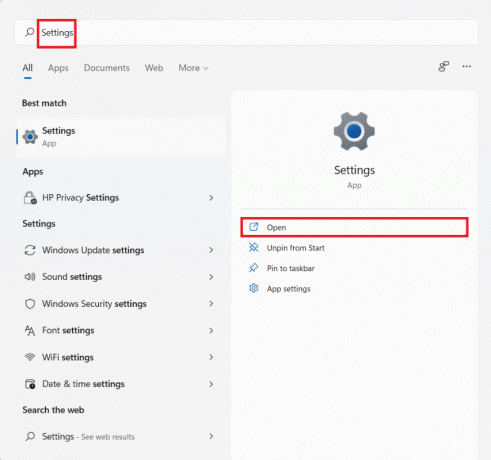
3. هنا ، انقر فوق حسابات في الجزء الأيمن.
4. يختار لافتة–فيوالخيارات من اليمين ، كما هو موضح.
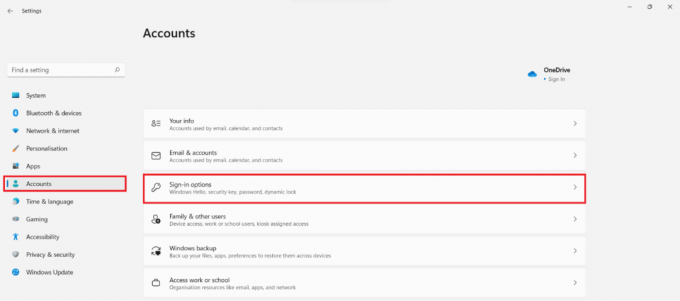
5. ستجد هنا ثلاثة خيارات لإعداد Windows Hello. هم انهم:
- الوجهالتعرف (Windows Hello)
- بصمةالتعرف (Windows Hello)
- دبوس(شبابيكأهلا)
اختر أيًا من هذه الخيارات بالنقر فوق بلاط الخيار من عند طرق تسجيل الدخول الخيارات المتاحة لجهاز الكمبيوتر الخاص بك.
ملحوظة: اختر الخيار بناءً على ملف توافق الأجهزة لجهاز الكمبيوتر المحمول / المكتبي الذي يعمل بنظام Windows 11.
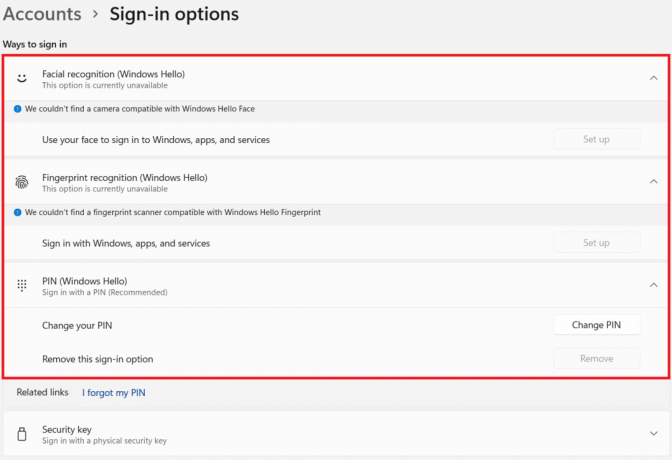
موصى به:
- إصلاح خطأ تحديث Windows 11 0x800f0988
- اختصارات لوحة مفاتيح Windows 11
- كيفية تغيير رقم التعريف الشخصي في نظام التشغيل Windows 11
- كيفية تمكين وضع الله في نظام التشغيل Windows 11
نأمل أن تكون قد تعلمت كل شيء عن Windows Hello وكيفية إعداده على Windows 11. يمكنك ترك اقتراحاتك واستفساراتك في قسم التعليقات في الأسفل. نود معرفة الموضوع الذي تريد منا استكشافه بعد ذلك.



